Testa i trigger personalizzati prima di usarli
Testare i trigger personalizzati prima di utilizzarli in un percorso che sta per essere pubblicato è il modo più sicuro per garantire che le tue aspettative soddisfino la realtà del cliente. La funzione di invio di test ti consente di essere sicuro della qualità e del comportamento dei tuoi trigger personalizzati prima di inviarli al tuo gruppo di destinatari.
Utilizzando la funzionalità di invio di test puoi:
- Creare un trigger personalizzato legato a un contatto o a un'entità lead.
- Usare te stesso come contatto per attivare un percorso.
- Guardare il flusso in entrata del tuo percorso di test che aumenta di uno ogni volta che esegui l'invio di test prima di utilizzare il trigger per un percorso reale.
Nota
Se più percorsi utilizzano il trigger personalizzato, non è possibile isolare l'invio di test in un unico percorso. Ciò significa che il tuo test influenzerà qualsiasi percorso che ascolti quel trigger. Assicurati sempre di attivare i percorsi di test e non quelli reali.
Esempio: testare un trigger personalizzato per uno scenario di carrello abbandonato
In questo esempio, un percorso viene attivato quando un carrello viene abbandonato da un cliente. Il percorso inizia e invia un'e-mail di promemoria con un'offerta del 30% di sconto se il cliente completa l'acquisto. Il segnale del carrello abbandonato viene creato utilizzando trigger personalizzati. Altre informazioni: Creare trigger personalizzati in Customer Insights - Journeys.
I passaggi seguenti illustrano come testare il trigger del carrello abbandonato.
Nell'area di Customer Insights - Journeys, vai a Trigger e seleziona il trigger personalizzato che desideri testare.
Nota
La funzione di invio di test funziona solo con trigger personalizzati associati a un'entità Contatto o Lead.
Mancia
Nell'elenco dei trigger, i trigger personalizzati hanno un'icona che rappresenta fulmine
 . I trigger predefiniti hanno un'icona che rappresenta un fulmine con una valigia
. I trigger predefiniti hanno un'icona che rappresenta un fulmine con una valigia  .
.Dopo che la pagina dei dettagli del trigger personalizzato è stata caricata, scorri verso il basso fino alla funzione Invio di test e seleziona un contatto (potresti essere tu o un collega interno).
Aggiungi i valori agli attributi che simuleranno le condizioni che desideri che i tuoi clienti reali soddisfino.

Seleziona il pulsante Invio di test. Riceverai un messaggio di conferma che il trigger è stato inviato correttamente.
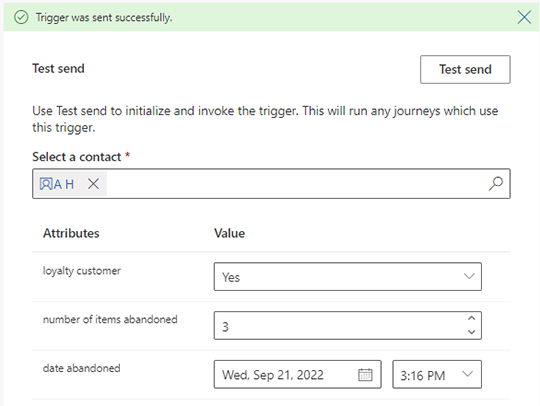
Una volta terminato il test, puoi andare al tuo percorso e selezionare il collegamento Totale flussi in entrata. Vedrai che il flusso in entrata è aumentato di uno con il nome del contatto con cui hai eseguito il test. Ciò conferma che il trigger personalizzato ha funzionato come previsto.
